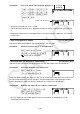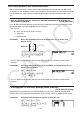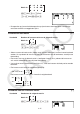Software Gebruiksaanwijzing
Table Of Contents
- Inhoud
- Eerste kennismaking — Lees dit eerst!
- Hoofdstuk 1 Basisbewerking
- Hoofdstuk 2 Manuele berekeningen
- 1. Basisberekeningen
- 2. Speciale functies
- 3. De hoekeenheid en weergave van getallen instellen
- 4. Berekeningen met wetenschappelijke functies
- 5. Numerieke berekeningen
- 6. Rekenen met complexe getallen
- 7. Berekeningen met gehele getallen in het twee-, acht-, tien- en zestientallige talstelsel
- 8. Matrixrekenen
- 9. Vectorberekeningen
- 10. Metrieke omzetting
- Hoofdstuk 3 Lijsten
- Hoofdstuk 4 Oplossen van vergelijkingen
- Hoofdstuk 5 Grafieken
- 1. Voorbeeldgrafieken
- 2. Controleren wat op een grafisch scherm wordt weergegeven
- 3. Een grafiek tekenen
- 4. Een grafiek in het afbeeldingsgeheugen opslaan
- 5. Twee grafieken op hetzelfde scherm tekenen
- 6. Handmatig tekenen
- 7. Tabellen gebruiken
- 8. Dynamisch tekenen
- 9. Een grafiek tekenen van een rijvoorschrift
- 10. Grafieken van kegelsneden tekenen
- 11. De weergave van een grafiek wijzigen
- 12. Functieanalyse
- Hoofdstuk 6 Statistische berekeningen en grafieken
- 1. Voor u met statistische berekeningen begint
- 2. Grafieken en berekeningen in verband met statistische waarnemingen met één variabele
- 3. Grafieken en berekeningen in verband met statistische waarnemingen met twee variabelen
- 4. Uitvoeren van statistische berekeningen
- 5. Testen
- 6. Betrouwbaarheidsinterval
- 7. Kansverdelingsfuncties
- 8. Invoer- en uitvoertermen van testen, betrouwbaarheidsinterval, en kansverdelingsfuncties
- 9. Statistische formule
- Hoofdstuk 7 Financiële berekeningen (TVM)
- 1. Voor u met financiële berekeningen begint
- 2. Enkelvoudige interest
- 3. Samengestelde interest
- 4. Evaluatie van een investering (Cash Flow)
- 5. Afschrijving
- 6. Omzetting van nominale rentevoet naar reële rentevoet
- 7. Berekening van kosten, verkoopprijs en winstmarge
- 8. Dag- en datumberekeningen
- 9. Devaluatie
- 10. Obligatieberekeningen
- 11. Financiële berekeningen met gebruik van functies
- Hoofdstuk 8 Programmeren
- Hoofdstuk 9 Spreadsheet
- Hoofdstuk 10 eActivity
- Hoofdstuk 11 Geheugenbeheerder
- Hoofdstuk 12 Systeembeheerder
- Hoofdstuk 13 Uitwisselen van gegevens
- Hoofdstuk 14 SD-kaarten en SDHC-kaarten gebruiken (alleen GRAPH95)
- Bijlage
- E-CON2 Application (English) (GRAPH35+ E)
- 1 E-CON2 Overview
- 2 Using the Setup Wizard
- 3 Using Advanced Setup
- 4 Using a Custom Probe
- 5 Using the MULTIMETER Mode
- 6 Using Setup Memory
- 7 Using Program Converter
- 8 Starting a Sampling Operation
- 9 Using Sample Data Memory
- 10 Using the Graph Analysis Tools to Graph Data
- 11 Graph Analysis Tool Graph Screen Operations
- 12 Calling E-CON2 Functions from an eActivity
- E-CON3 Application (English) (GRAPH95, GRAPH75+ E, GRAPH75+, GRAPH75)
- 1 E-CON3 Overview
- 2 Using the Setup Wizard
- 3 Using Advanced Setup
- 4 Using a Custom Probe
- 5 Using the MULTIMETER Mode
- 6 Using Setup Memory
- 7 Using Program Converter
- 8 Starting a Sampling Operation
- 9 Using Sample Data Memory
- 10 Using the Graph Analysis Tools to Graph Data
- 11 Graph Analysis Tool Graph Screen Operations
- 12 Calling E-CON3 Functions from an eActivity
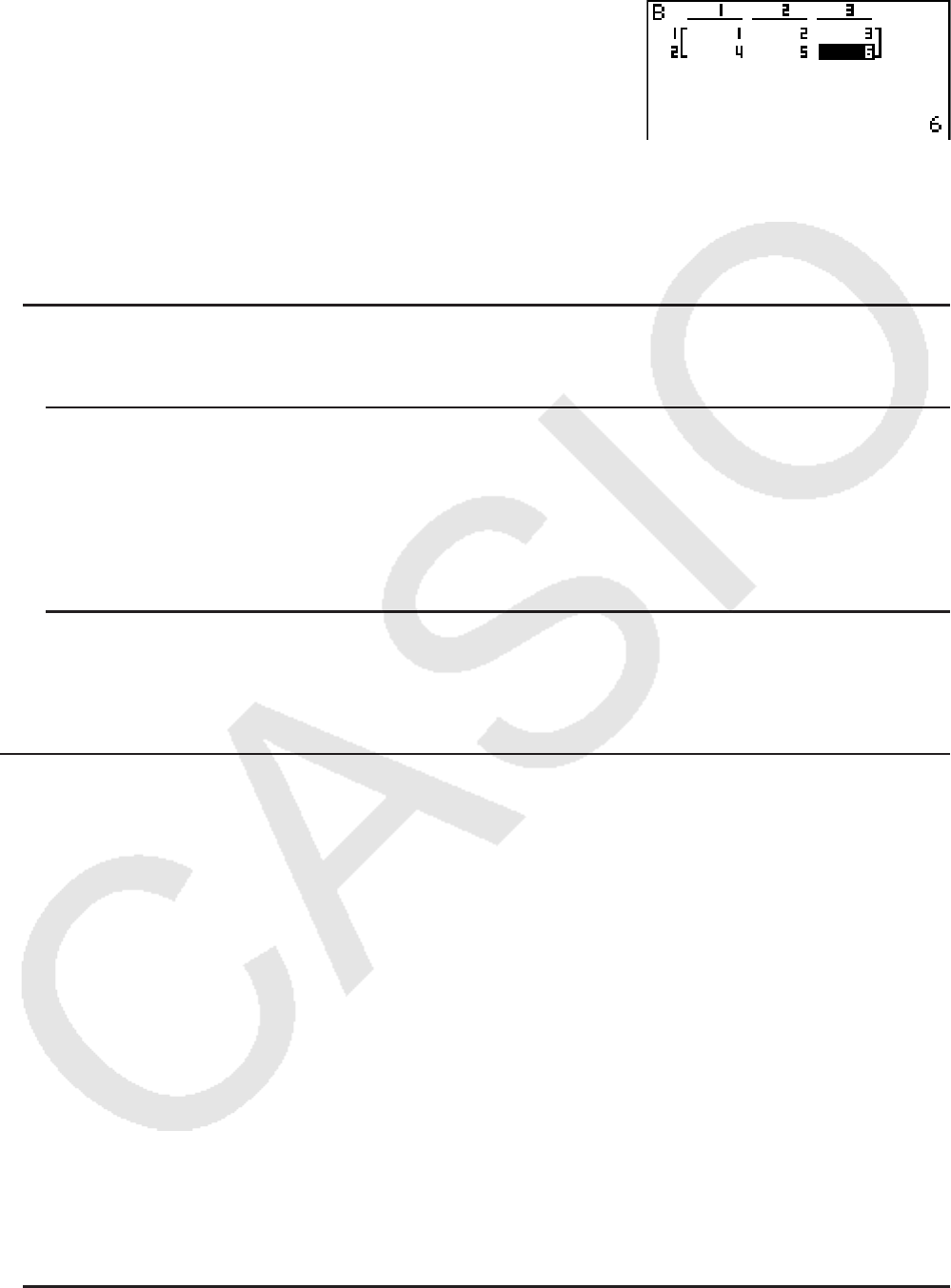
2-38
De volgende bewerking is het vervolg van het rekenvoorbeeld op de vorige pagina.
bwcwdw
ewfwgw
(Het gegeven wordt ingevoerd in het
aangeklikte element. Bij elke druk op w,
wordt het volgende element rechts aangeklikt.)
• Bij de weergave van een matrix op het scherm is er bij positieve gehele getallen slechts
plaats voor zes karakters, en bij negatieve voor vijf karakters (een karakter wordt gebruikt
voor het minteken). De weergave van exponenten is beperkt tot twee cijfers. Breuken
worden decimaal niet weergegeven.
u Wissen van een matrix
U kunt één bepaalde matrix apart of alle matrices tegelijk wissen.
u Een bepaalde matrix wissen
1. Als de Matrix Editor op het scherm staat, kunt u met f en c de matrix aanklikken die u
wilt wissen.
2. Druk op 1(DEL).
3. Druk op 1(Yes) om de matrix te wissen, of op 6(No) als u toch maar niet wilt wissen.
u Alle matrices tegelijk wissen
1. Als de Matrix Editor op het scherm staat, drukt u op 2(DEL
•
A).
2. Druk op 1(Yes) om de matrix te wissen, of op 6(No) als u toch maar niet wilt wissen.
k Bewerkingen op de elementen van een matrix
Ga als volgt te werk om bewerkingen op de elementen van een matrix uit te voeren.
1. Als de Matrix Editor op het scherm staat, kunt u met f en c de matrix aanklikken die
u wilt bewerken. U kunt naar een specifieke matrix gaan door de letter te typen die met de
naam van de matrix overeenkomt.
Als u bijvoorbeeld ai(N) typ, gaat u naar Mat N.
Als u drukt op !-(Ans), gaat u naar het actieve matrixgeheugen.
2. Druk op w om het functiemenu met de volgende opties te openen.
• { R
•
OP } ... {menu met de rij-operaties}
• { ROW }
• { DEL } / { INS } / { ADD } ... rij {wissen}/{invoegen}/{toevoegen}
• { COL }
• { DEL } / { INS } / { ADD } ... kolom {wissen}/{invoegen}/{toevoegen}
• { EDIT } ... {element bewerken}
In alle voorbeelden wordt steeds vertrokken van de matrix A uit het eerste voorbeeld.
u Rijrekenen
Het volgende menu verschijnt wanneer u drukt op 1(R
•
OP) terwijl de matrix die u wilt
bewerken opgeroepen is.